在使用WiFi共享精灵的时候,我们难免遇到一些问题。但只要掌握一下的小常识,我们就可以在问题出现的第一时间内,找到解决方案,不用再浪费时间、各种途径地寻找答案。下面小编为大家带来了
WiFi共享精灵使用常识必备手册
,一起来看看吧。
软件更多教程==》 WiFi共享精灵常见问题汇总
1、使用WiFi共享精灵前,先关闭各种防护软件:电脑的系统防火墙、360的ARP局域网防护和其他杀毒软件的防护。
(1)关闭系统防火墙的防护:
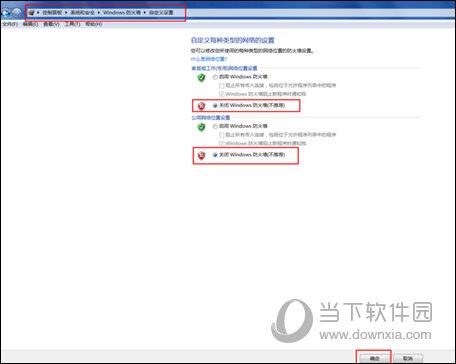
(2)关闭360的ARP局域网防护:
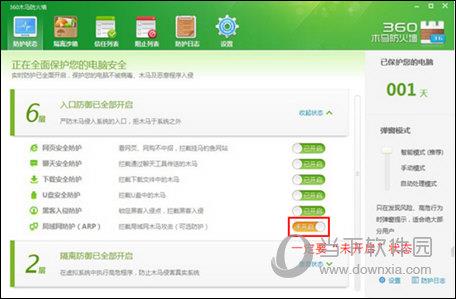
2、谨慎使用“360加速优化”,禁止WiFi相关服务,WiFi共享精灵可能不能使用。
使用“一键恢复”:
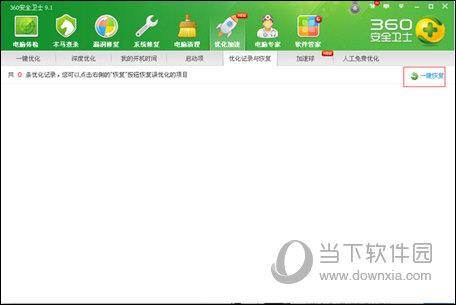
开启相关WiFi服务:
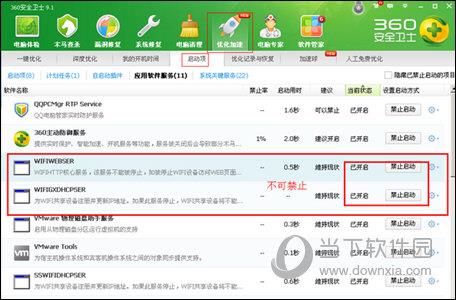
3、系统防火墙则要保证在开启的状态,不然WiFi共享精灵无法打开。
系统防火墙开启:

4、笔记本无线网卡的开关和系统服务要是在开启的状态下,不然WiFi共享精灵无法正常启动。
无线网卡服务开启:
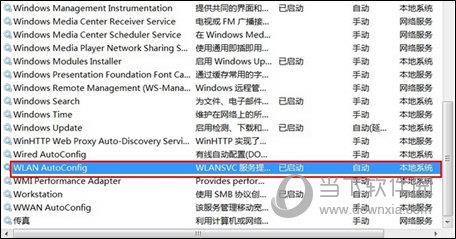
5、一般台式机、比较老的笔记本没有无线网卡,以及其他提示“没有可用的无线网卡”问题的,这时你可以外置一个USB接口的无线网卡或者使用一个WiFi宝硬件。(听说是WiFi共享精灵家的,价格比无线网卡便宜呢)。
6、XP系统的用户需要掌握的是:
(1)如果只有一块无线网卡,而这块网卡又在联网的状态下,软件也会提示“没有可用的无线网卡”(其实是网卡不够用了,已经被占用了);
(2)一定要用Windows配置我的无线网络设置,不然手机就会搜不到热点;
更改高级设置:
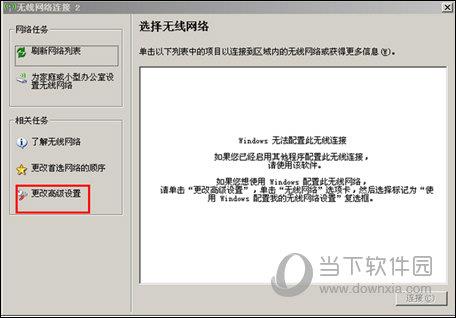
勾选上配置我的无线网络配置:
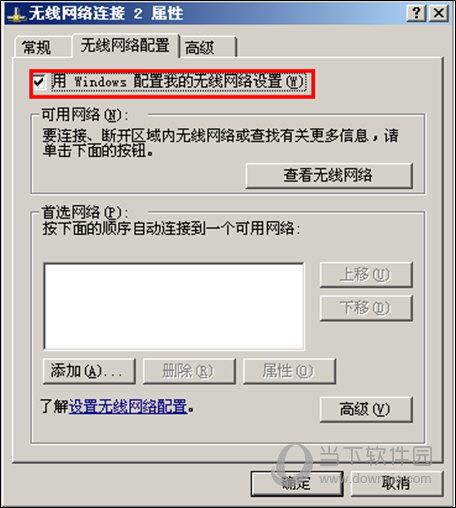
(3)安卓手机用户无法搜到热点的话,可以选择给手机打补丁或系统换成Win7还是使用WiFi宝。打补丁教程可以在WiFi共享精灵官网找到,不过有风险,建议换系统或使用WiFi宝。
7、Win7系统,要注意下软件界面上的共享模式,如果是AD-HOC模式的话,就换成无线AP,否则安卓手机就搜不到WiFi共享精灵共享出来的WiFi了。
8、电脑休眠,手机锁频、待机的话,WiFi会出现断网、电线等是正常情况,不用担心!
9、使用校园网的学生族要注意,如果拨号软件没有被限制的话,是可以正常使用软件的。
10、此外,WiFi热点名称和密码是可以修改的,默认的是计算机名。在软件非启动状态下可以修改,需要注意的是,只支持英文、数字,且字数在10-18位,不支持中文和特殊符号。
以上就是WiFi共享精灵使用常识了,在使用WiFi共享精灵的小伙伴快来看看吧。











